У претходном чланку писао сам о подешавању локалне мреже на Виндовс-у 7. Али пошто број корисника система Виндовс 10 сваким даном расте, одлучио сам да припремим упутства за подешавање локалне мреже у Виндовс-у 10. Према овим упутствима све можете комбинирати у кућну локалну мрежу. рачунари које сте повезали на један Ви-Фи рутер. Показаћу се користећи пример постављања мреже између рачунара на Виндовс 10 и Виндовс 7. Али, рачунари на Виндовс 8 или неколико рачунара у Виндовс 10 такође могу учествовати у овој мрежи. Упутство је универзално и ако имате неколико обичних десктоп рачунара и лаптопа повезани на исти усмјеривач, а затим их можете интегрирати у локалну мрежу без икаквих проблема. У исто време, уопште није важно на којој верзији Виндовса раде (осим за Виндовс КСП).
Након креирања локалне мреже, можете:
- Дељење датотека између рачунара у вашој кућној мрежи.
- Делите штампач. На пример: повезали сте штампач на један рачунар у локалној мрежи и документи се могу штампати са других рачунара.
- Играјте игрице преко локалне мреже.
И све то се може обавити ваздухом. Ако су рачунари и преносни рачунари повезани на рутер путем Ви-Фи мреже. Овако то радите. Неке рачунаре можете повезати каблом, а преносне рачунаре, на пример, Ви-Фи. Све ће успети.
Поставио сам локалну мрежу између два рачунара (стационарни рачунар и лаптоп). Један ради у оперативном систему Виндовс 10, а други у систему Виндовс 7. Поставио сам га путем матичне групе. Мислим да је то најправеднији и најсигурнији начин. Можете га конфигурисати и тако да онемогућите дељење са заштитом лозинке, као што сам то урадио у упутствима за подешавање локалне мреже у систему Виндовс 7.
Како локална мрежа функционише путем подешавања матичне групе? Веома важна ствар, пошто су подешавања тамо мало збуњујућа, главна ствар је да схватите како све функционише, а то ће већ бити лакше конфигурирати. То значи да на једном од рачунара стварамо кућну групу и добијамо лозинку (креирао сам је на Виндовс 7, није битно). И сви остали рачунари које желимо да повежемо на мрежу, једноставно се придружујемо матичној групи користећи примљену лозинку. То је све. Управо ћемо ову схему сада размотрити детаљније.
Направио сам мали дијаграм за јасноћу (можда имате више или мање рачунара, а штампач не мора да буде повезан):

Пре него што наставите са подешавањем, обавезно проверите време и датум. Проверите да ли су време и датум на свим рачунарима који ће учествовати у мрежи исти.
Како створити кућну групу у оперативном систему Виндовс 7
Ако имате, на пример, све рачунаре на Виндовс 10, онда на једном од рачунара правимо кућну групу са „десетком“, тамо је све потпуно исто. Или, на пример, у систему Виндовс 8.
Кликните десном типком миша на икону Интернет везе на траци са обавештењима. Затим изаберите Центар за мрежу и дељење .
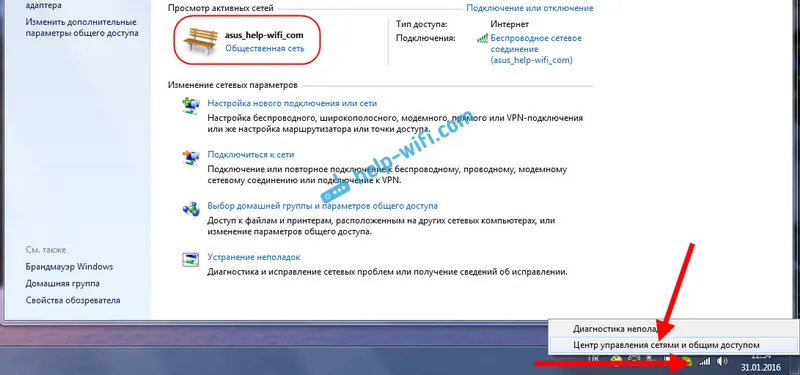
Успоставит ћемо нашу везу с усмјеривачем (путем кабла или Ви-Фи-ја). Важно је да има статус кућне мреже. Ако имате јавну мрежу попут моје на слици, кликните на ову везу и изаберите Почетна мрежа .
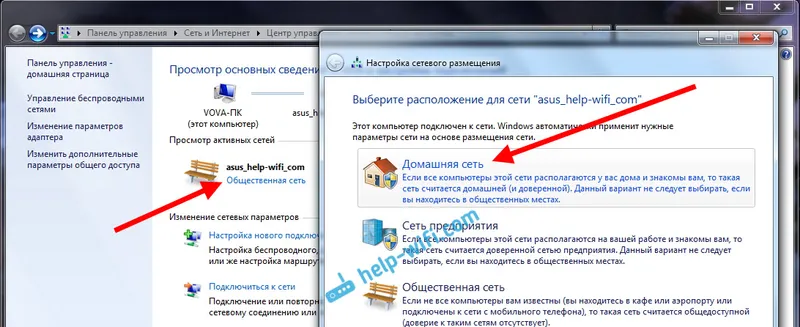
Затворите прозор за избор мреже. Сада је наша веза "Кућна мрежа". Идите у матичну групу .

Кликните на дугме Цреате Хоме Гроуп .
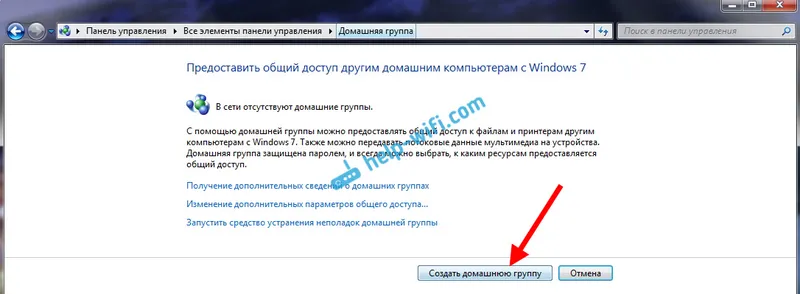
Означите потребне ставке за дељење (заједничке мапе) са потврдним оквирима и кликните на дугме Даље .
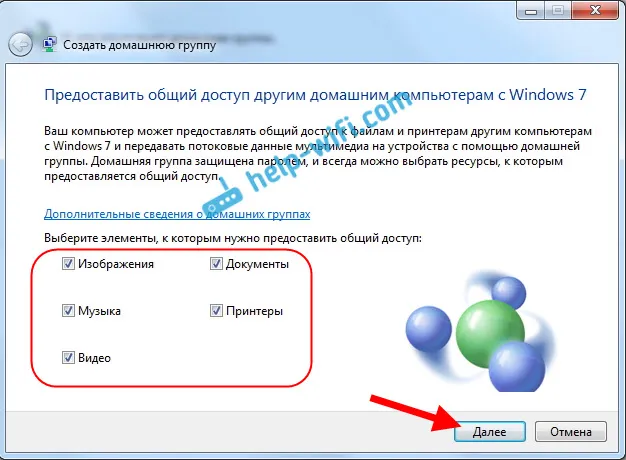
Запишите или фотографирајте лозинку коју ћете имати. Овом лозинком повезаћемо друге рачунаре у нашу мрежу.
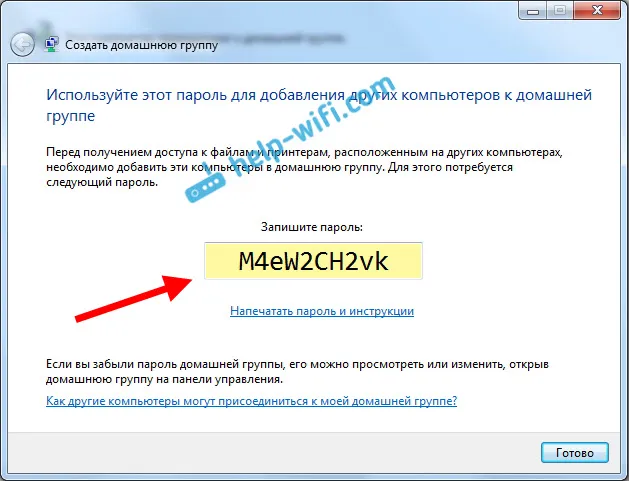
Овим се завршава стварање матичне групе. Ако се поново укључите у Центар за управљање мрежама и дељење - ХомеГроуп , можете се сетити своје лозинке, променити је, изаћи из групе, променити подешавања дељења и тако даље.
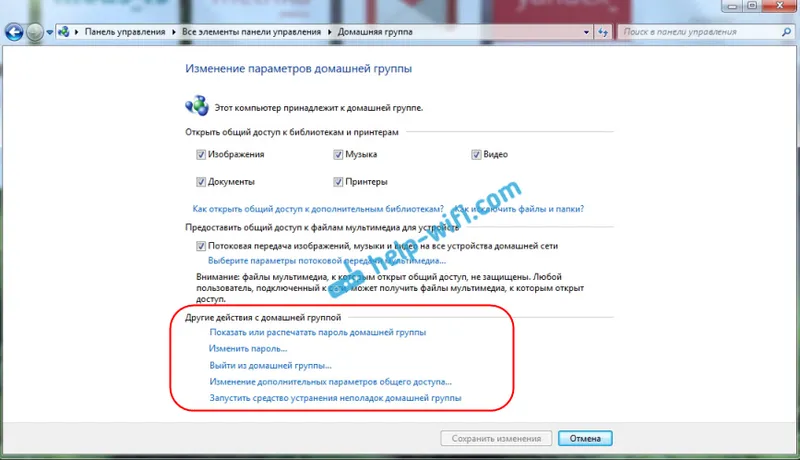
Све, група је створена. Имамо лозинку. Сада повезујемо потребне рачунаре у нашој мрежи са матичном групом.
Постављање локалне мреже у оперативном систему Виндовс 10: повезивање са матичном групом
Идемо на други рачунар. Сада ћу показати, користећи пример Виндовс 10 рачунара, како да се повежете са матичном групом како бисте створили домаћу локалну мрежу. Помоћу ове шеме можете да повежете не само рачунаре са инсталираним Виндовсом 10, већ и са Виндовс 7 и Виндовс 8.
Већ према стандардној шеми, десном типком миша кликните на икону Интернета и изаберите Центар за мрежу и дељење . Идемо у групу Хоме .
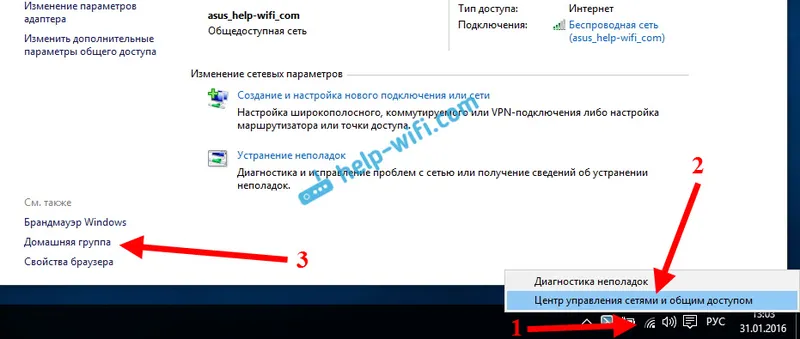
Ако добијете поруку "Хомегроуп није доступна јер нисте повезани са вашом кућном мрежом." , затим кликните на Промените локацију у мрежи и кликните на дугме Да .
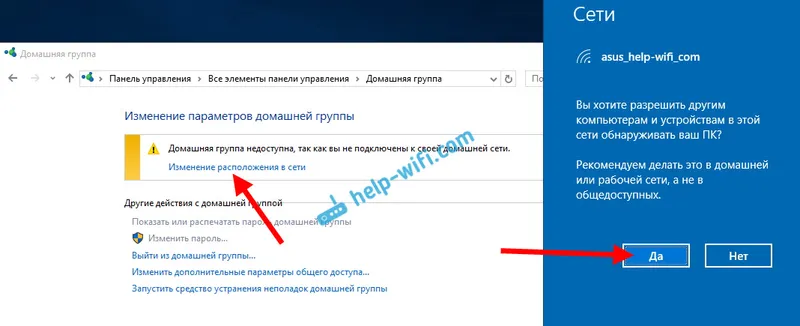
Мало чекамо и видимо поруку да се можемо придружити матичној групи. Кликните на дугме Придружи се .
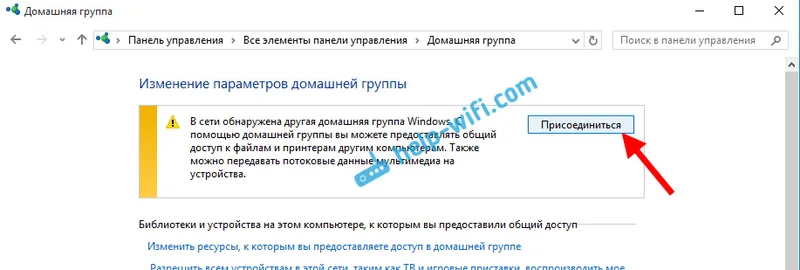
Појавиће се позив за унос лозинке. Указујемо на лозинку коју смо добили приликом креирања матичне групе на другом рачунару. Кликните ОК .
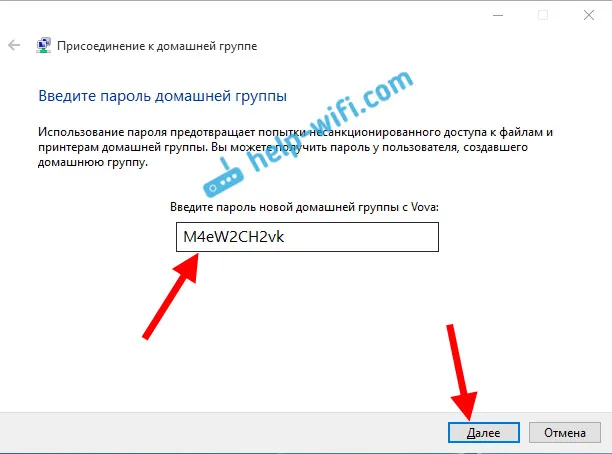
Појавиће се порука да сте се придружили матичној групи. Кликните Финисх .
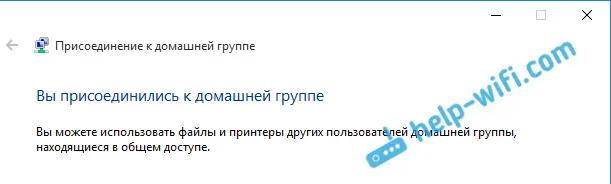
Ако отворите Центар за мрежу и дељење - Хомегроуп, онда можете подесити дељење, напустити групу, видети лозинку итд.
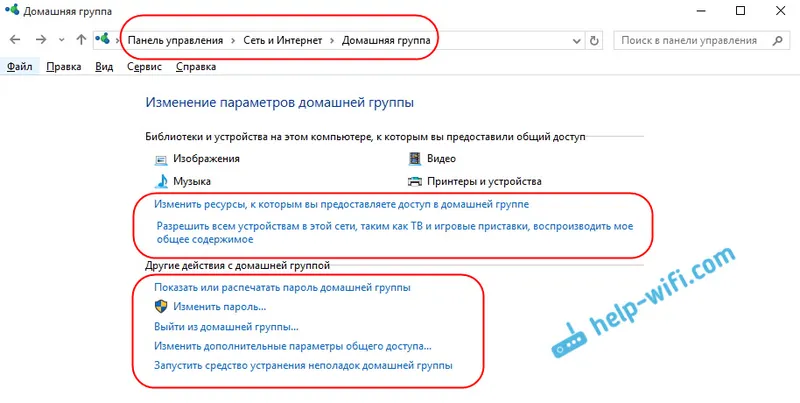
Све, локална мрежа између рачунара већ ради. Отворите истраживач (Овај рачунар), идите лево на картици мреже и погледајте рачунаре у локалној мрежи. Можемо их отворити и видети мапе које се деле. Рачунар са Виндовс 10 лако може да види рачунар са Виндовс 7 инсталираним на мрежи.
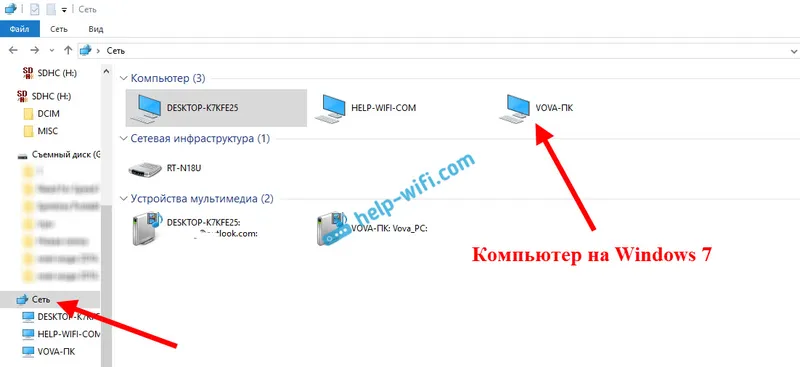
Исто тако, рачунар са системом Виндовс 7 види и пријављује се у рачунар са системом Виндовс 10. На овај начин можете да повежете друге рачунаре. Један од услова је да су повезани на ваш рутер.
Шта даље? Како да користим локалну мрежу?
Све зависи од сврхе за коју сте комбиновали рачунаре у једну мрежу.
- Ако желите да играте онлине, све би већ требало да функционише. Понекад антивирусни програми блокирају такве везе. Стога, ако постоје проблеми када се рачунари неће видети, покушајте да онемогућите антивирус на неко време .
- Да бисте делили датотеке, можете да користите дељене фасцикле. Само копирајте датотеке, на пример, у фасциклу „Моје слике“ (под условом да смо ову мапу делили током поступка подешавања) и оне ће бити доступне са свих рачунара на мрежи. Ако желите да делите своју мапу на локалном диску, следите ово упутство. Погледајте након наслова "Конфигурирање дељења датотека и мапа".
- А о постављању заједничког штампача припремити ћу засебан чланак.
Ово су савети. Надам се да вам је овај чланак био користан.


